linux服务器上Docker中安装jenkins
前言
Jenkins是开源CI&CD软件领导者, 提供超过1000个插件来支持构建、部署、自动化, 满足任何项目的需要。
本文主要提供通过docker安装jenkins镜像,并配置nginx反向代理页面配置和使用。通过jenkins完成项目的自动部署。
我在安装之前看了很多文章又说需要什么jdk环境 maven环境的等等,后来发现没有那么复杂

服务器上Docker安装jenkins
- 前言
- 1 环境配置
- 操作系统版本:
- Docker 版本:
- Jenkins 版本:
- 2 Docker安装Jenkins
- 删除旧版本
- 删除镜像:
- Docker下载Jenkins
- 查看Jenkins镜像
- 创建一个jenkins目录
- 安装启动Jenkins容器
- 查看Jenkins启动情况
- 安装过程遇到的小问题
- Jenkins容器docker run之后状态总是Exited
- 重启容器
- 宿主主机端口要开启
- 访问Jenkins
- 管理配置Jenkins
- 解锁
- 安装插件
- 管理用户创建
- Jenkins配置完成
1 环境配置
操作系统版本:Linux version 5.10.60-9.al8.x86_6 或 Linux version 5.4.0-110-generic (buildd@ubuntu)
Docker 版本:23.0.1 或 20.10.12
Jenkins 版本:2.375.3
演示是上面版本,其它版本可能也同样适用,或者微调
操作系统版本:
cat /proc/version

Docker 版本:
docker -v

Jenkins 版本:
docker images
docker inspect jenkins的容器ID

2 Docker安装Jenkins
删除旧版本
docker ps -a
docker rm -f 容器id
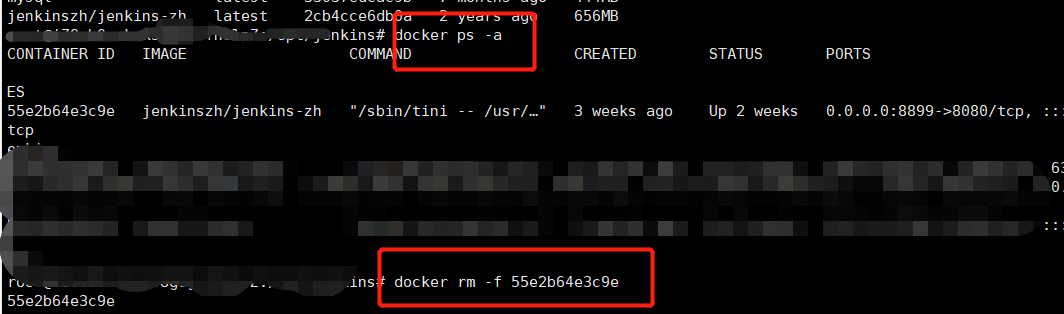
删除镜像:
docker images
docker rmi 2cb4cce6db0a
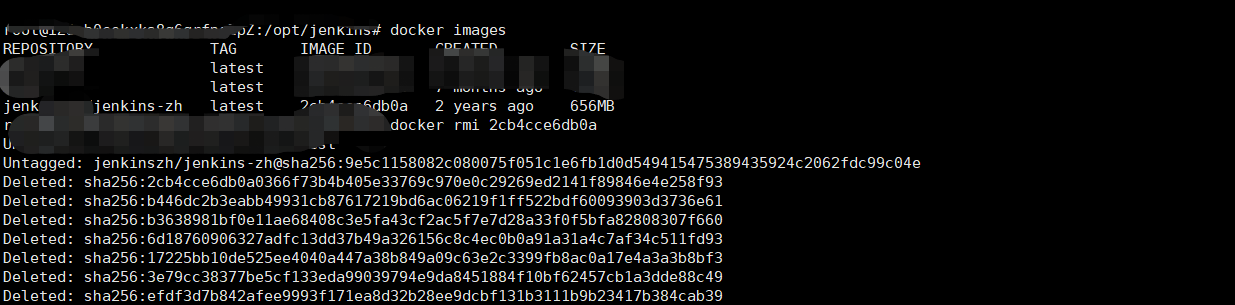
Docker下载Jenkins
docker pull jenkins/jenkins:lts //最新版
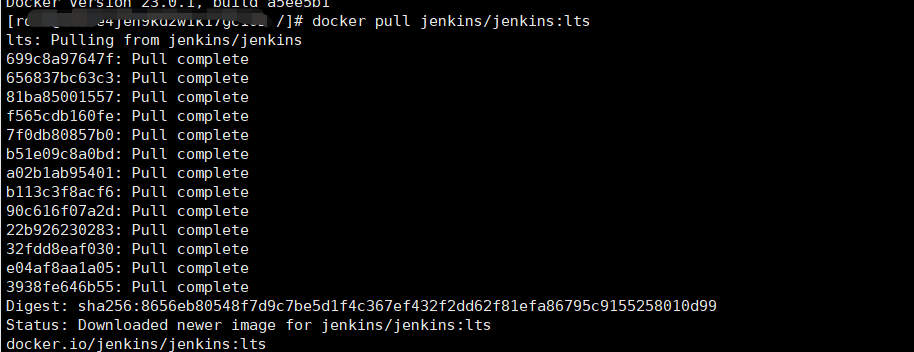
查看Jenkins镜像
docker images
docker inspect jenkins镜像ID
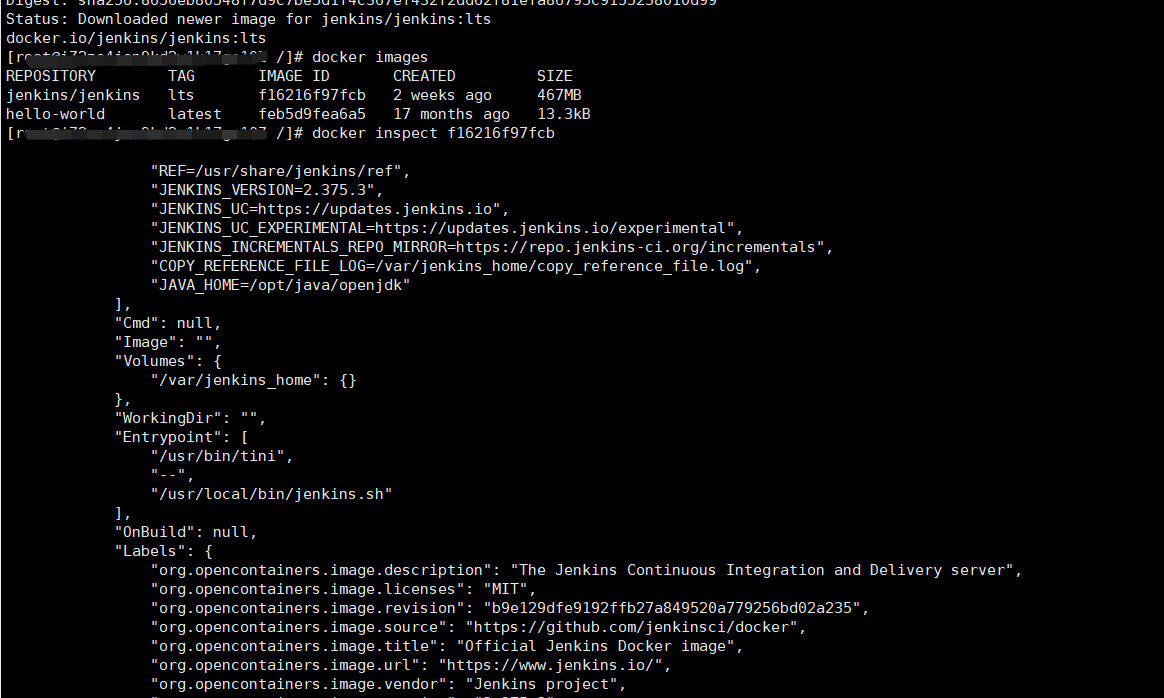
创建一个jenkins目录
mkdir /data/jenkins_home;

安装启动Jenkins容器
docker run -d --name jenkins -p 8081:8080 -v /data/jenkins_home:/var/jenkins_home jenkins/jenkins:lts;
备注:
-d //启动在后台
–name //容器名字
-p //端口映射(8081:宿主主机端口,8080:容器内部端口)
-v //数据卷挂载映射(/data/jenkins_home:宿主主机目录,另外一个即是容器目录)
enkins/jenkins:lts //Jenkins镜像(最新版)

查看Jenkins启动情况
docker ps | grep jenkins;
我这里没有启动成功,看下面截图,如果你和我一样,请看下面的解决办法

安装过程遇到的小问题
Jenkins容器docker run之后状态总是Exited
docker ps -a

查看docker日志 :
docker logs jenkins
发现是目前权限问题
因为/data/jenkins_home 目录是root权限
解决:
chown -R 1000:1000 /data/jenkins_home //用户组改变

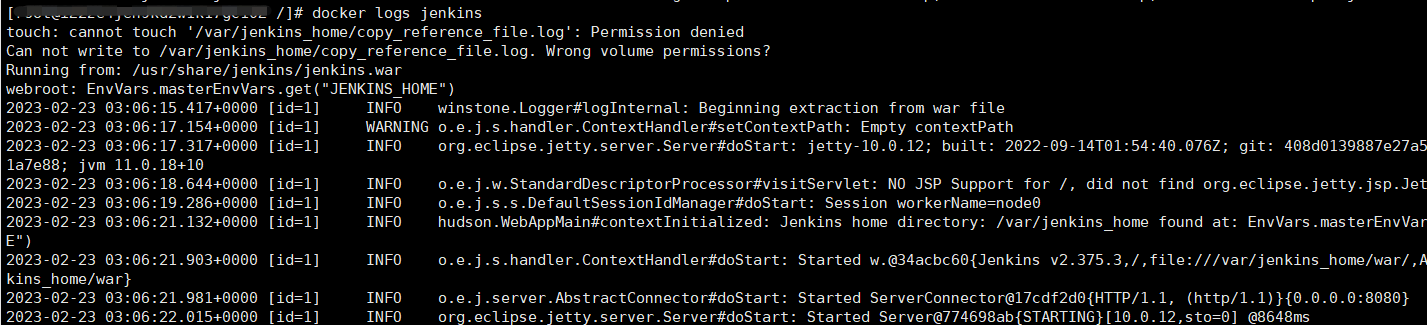
重启容器
docker start 316b4 //容器id
17gc10Z /]# docker ps
CONTAINER ID IMAGE COMMAND CREATED STATUS PORTS NAMES
68b7dc6f81b0 mysql:5.7 "docker-entrypoint.s…" 50 minutes ago Up 50 minutes 0.0.0.0:3306->3306/tcp, :::3306->3306/tcp, 33060/tcp mysql
316b477c9618 jenkins/jenkins:lts "/usr/bin/tini -- /u…" 25 hours ago Up 24 hours 50000/tcp, 0.0.0.0:8081->8080/tcp, :::8081->8080/tcp jenkins宿主主机端口要开启
因为本操作是在阿里云ECS上进行安装的,需要在安全组里开放8081此端口。
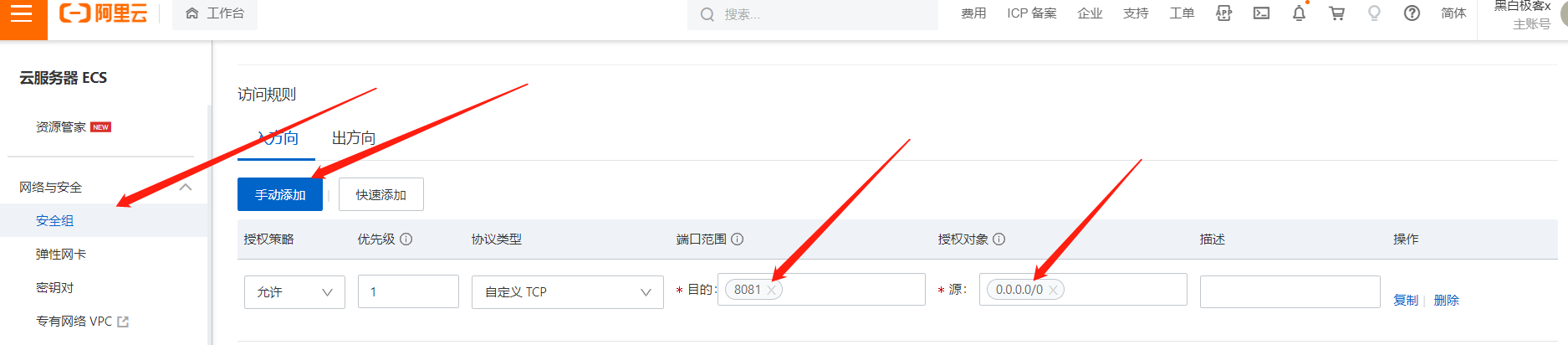
访问Jenkins
http://120.16.50.165:8081 //ip:端口号
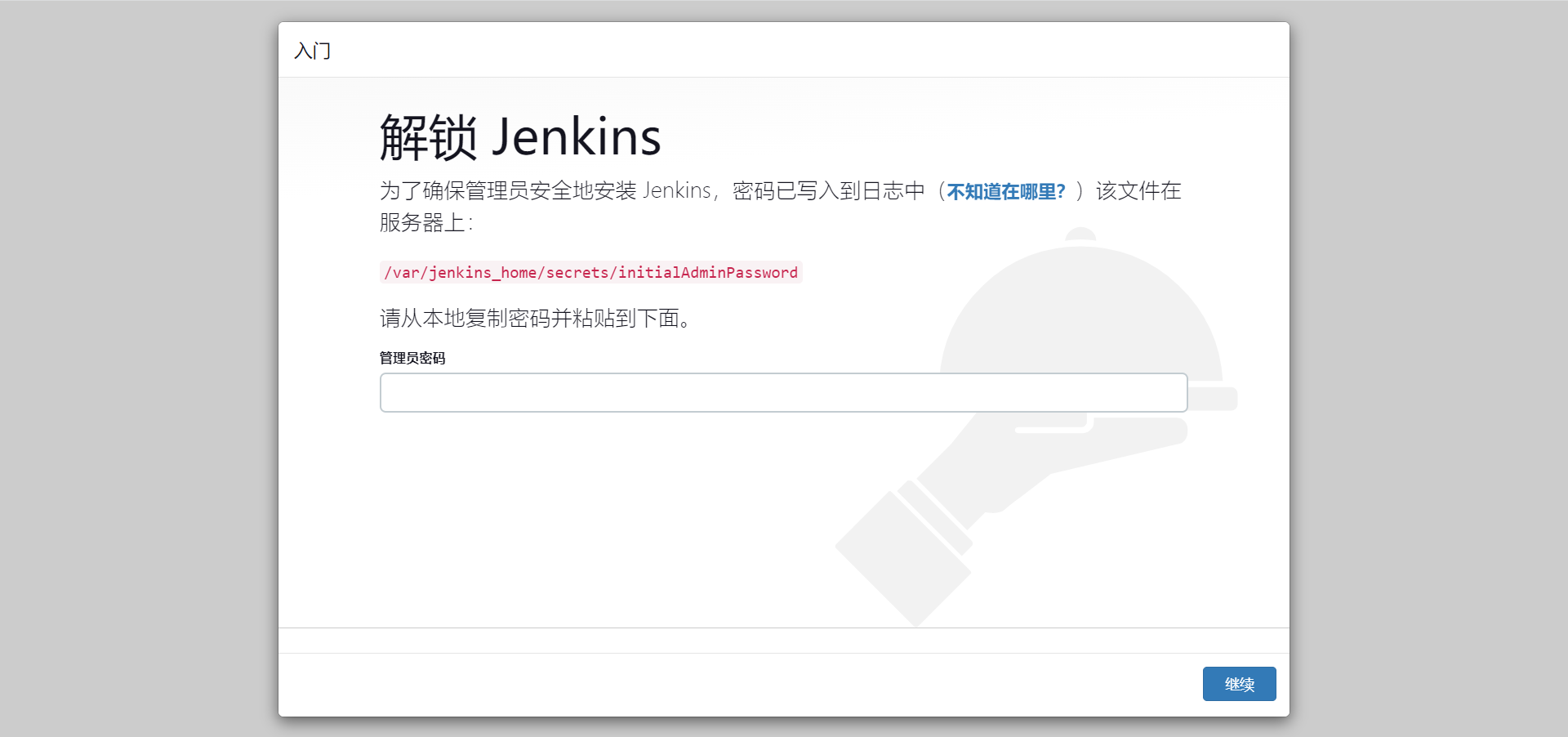
管理配置Jenkins
解锁
在安装完成后,默认生成了一个登录密码,首次登录需要这个密码。
密码路径:var/jenkins_home/secrets/initialAdminPassword //容器内部
查找密码:
docker exec -it jenkins_01 bash //进入jenkins容器
cat /var/jenkins_home/secrets/initialAdminPassword //查看密码
安装插件
新手安装建议选择:Install suggested plugins,安装过程大概半个多小时。
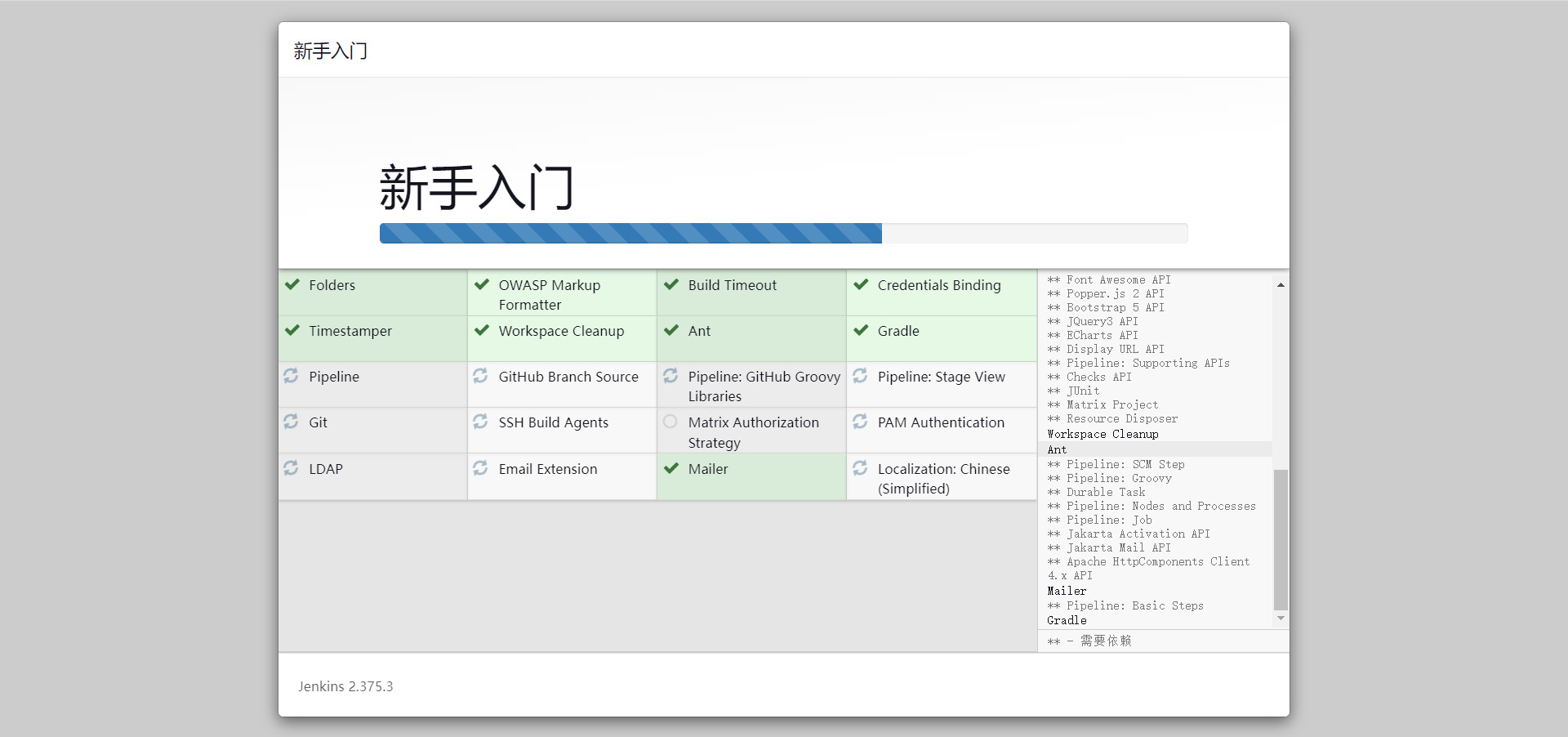
管理用户创建
这个用户就是最大管理者权限,相当于admin
Jenkins配置完成
到此步,安装就大功告成!
http://120.20.50.165:8081 //ip:端口号

